التعامل مع مصنفات التطبيقات في Cube Designer
يحتوي كل مصنف تطبيق على عدد من أوراق العمل، التي تعرف معًا المكعب. باستخدام لوحة المُصمم، يمكنك تعديل مصنف تطبيق، ثم يمكنك استخدام المصنف المعدل في تكوين مكعب محدَّث يعكس التغييرات التي أجريتها.
-
التعامل مع قسم جداول الأسماء البديلة في ورقة عمل Cube.Settings في Cube Designer
-
التعامل مع قسم الخصائص في ورقة عمل Cube.Settings في Cube Designer
-
التعامل مع قسم المتوالية الزمنية الديناميكية في ورقة عمل Cube.Settings في Cube Designer
-
التعامل مع قسم إعدادات السمات في ورقة عمل Cube.Settings في Cube Designer
-
التعامل مع قسم متغيرات الاستبدال في ورقة عمل Cube.Settings في Cube Designer
- التعامل مع أوراق عمل البيانات في Cube Designer
- التعامل مع أوراق عمل MDX في Cube Designer
- التعامل مع أوراق عمل المقاييس النوعية في Cube Designer
- تكوين مكعب من مصنف تطبيق محلي في Cube Designer
التعامل مع ورقة عمل Essbase.Cube في Cube Designer
باستخدام علامة تبويب المكعب في لوحة المصمم، يمكنك تعديل حقول اسم التطبيق، واسم المكعب، وتعريفات الأبعاد في ورقة عمل Essbase.Cube. يمكنك تغيير اسم التطبيق واسم المكعب وحذف بُعد واحد أو أكثر.
- في شريط Cube Designer، حدد لوحة المُصمم
 .
. - في لوحة المُصمم، حدد علامة التبويب مكعب.
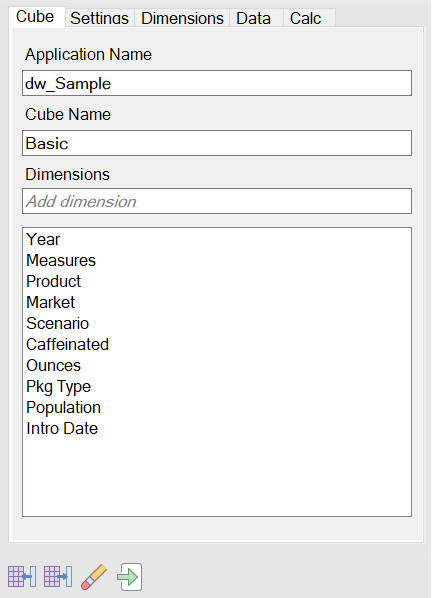
- حدد خيار من الورقة
 لتعبئة لوحة المُصمم بمحتويات مصنف التطبيق.
لتعبئة لوحة المُصمم بمحتويات مصنف التطبيق. - غيِّر اسم التطبيق أو اسم المكعب، إذا أردت ذلك.
- أضف بُعدًا واحدًا أو أكثر بإدخال الاسم في مربع النص والضغط على مفتاح Enter بعد كل إضافة.
- في قائمة الأبعاد
- إذا أردت حذف بُعد، فانقر بزر الماوس الأيمن على اسم البُعد وحدد حذف البعد.
الإجراء البديل هو تحديد اسم بُعد والضغط على مفتاح Delete.
- إذا كنت تريد إعادة تسمية بُعد، فانقر بزر الماوس الأيمن على اسم البعد وحدد إعادة تسمية البعد.
- إذا أردت حذف بُعد، فانقر بزر الماوس الأيمن على اسم البُعد وحدد حذف البعد.
- حدد خيار إلى الورقة
 لنشر التغييرات في مصنف التطبيق.
لنشر التغييرات في مصنف التطبيق. - افحص مصنف التطبيق المحدَّث للتيقن من وجود التغييرات التي أجريتها.
يُرجى الاطلاع أيضًا على: التعرف على ورقة عمل Essbase.Cube.
التعامل مع قسم جداول الأسماء البديلة في ورقة عمل Cube.Settings في Cube Designer
يمكنك إضافة جداول أسماء بديلة جديدة في ورقة عمل Cube.Settings.
ملاحظة:
لا يمكن تطبيق التغييرات التي تجري على ورقة عمل Cube.Settings بطريقة تزايدية. لكن بدلاً من ذلك، تجب إعادة إنشاء المكعب لتطبيق تلك التغييرات.التعامل مع قسم الخصائص في ورقة عمل Cube.Settings في Cube Designer
يمكنك إضافة خصائص جديدة في ورقة عمل Cube.Settings.
- في لوحة المُصمم، حدد علامة التبويب إعدادات.
- حدد خيار من الورقة
 لتعبئة لوحة المُصمم بمحتويات مصنف التطبيق.
لتعبئة لوحة المُصمم بمحتويات مصنف التطبيق. - وسِّع قسم خصائص.

- حدد الخيارات التي تريدها.
- حدد خيار إلى الورقة
 لنشر التغييرات في مصنف التطبيق.
لنشر التغييرات في مصنف التطبيق.
ملاحظة:
لا يمكن تطبيق التغييرات التي تجري على ورقة عمل Cube.Settings بطريقة تزايدية. لكن بدلاً من ذلك، تجب إعادة إنشاء المكعب لتطبيق تلك التغييرات.يُرجى الاطلاع أيضًا على: التعرف على قسم الخصائص في ورقة عمل Cube.Settings.
التعامل مع قسم المتوالية الزمنية الديناميكية في ورقة عمل Cube.Settings في Cube Designer
يمكنك إضافة أعضاء متواليات زمنية ديناميكية في ورقة عمل Cube.Settings.
- في لوحة المُصمم، حدد علامة التبويب إعدادات.
- حدد خيار من الورقة
 لتعبئة لوحة المُصمم بمحتويات مصنف التطبيق.
لتعبئة لوحة المُصمم بمحتويات مصنف التطبيق. - وسِّع قسم المتوالية الزمنية الديناميكية.

- أجرِ التغييرات التي تريدها.
- حدد خيار إلى الورقة
 لنشر التغييرات في مصنف التطبيق.
لنشر التغييرات في مصنف التطبيق.
هناك أسماء محجوزة لطبقات تعريف علاقة تستخدمها المتواليات الزمنية الديناميكية. على سبيل المثال، باستخدام اسم طبقة تعريف العلاقة “Year” يتم تنشيط المتوالية الزمنية الديناميكية “Y-T-D.”
ملاحظة:
لا يمكن تطبيق التغييرات التي تجري على ورقة عمل Cube.Settings بطريقة تزايدية. لكن بدلاً من ذلك، تجب إعادة إنشاء المكعب لتطبيق تلك التغييرات.يُرجى الاطلاع أيضًا على: التعرف على أوراق عمل الأبعاد.
التعامل مع قسم إعدادات السمات في ورقة عمل Cube.Settings في Cube Designer
عليك تغيير إعدادات السمات في ورقة عمل Cube.Settings.
- في لوحة المُصمم، حدد علامة التبويب إعدادات.
- حدد خيار من الورقة
 لتعبئة لوحة المُصمم بمحتويات مصنف التطبيق.
لتعبئة لوحة المُصمم بمحتويات مصنف التطبيق. - وسِّع قسم إعدادات السمات.
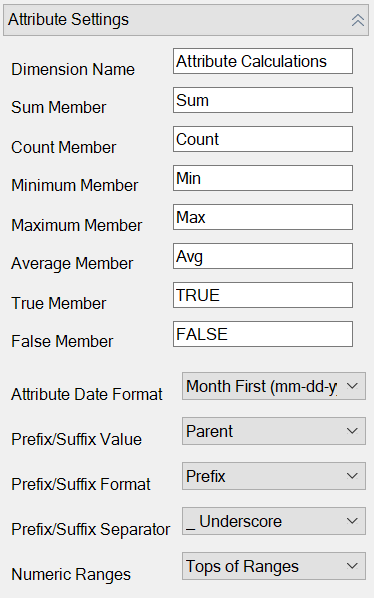
- أجرِ التغييرات التي تريدها.
- حدد خيار إلى الورقة
 لنشر التغييرات في مصنف التطبيق.
لنشر التغييرات في مصنف التطبيق.
ملاحظة:
لا يمكن تطبيق التغييرات التي تجري على ورقة عمل Cube.Settings بطريقة تزايدية. لكن بدلاً من ذلك، تجب إعادة إنشاء المكعب لتطبيق تلك التغييرات.يُرجى الاطلاع أيضًا على: التعرف على قسم إعدادات السمات في ورقة عمل Cube.Settings.
التعامل مع قسم متغيرات الاستبدال في ورقة عمل Cube.Settings في Cube Designer
يمكنك إضافة متغيرات استبدال على مستوى المكعب في ورقة عمل Cube.Settings.
أدخل اسم متغير الاستبدال في العمود A. أدخل القيمة المقابلة لاسم متغير الاستبدال في العمود B.
يجب عليك وضع أسماء الأعضاء بين علامات اقتباس مزدوجة.

ملاحظة:
لا يمكن تطبيق التغييرات التي تجري على ورقة عمل Cube.Settings بطريقة تزايدية. لكن بدلاً من ذلك، تجب إعادة إنشاء المكعب لتطبيق تلك التغييرات.التعامل مع أوراق عمل الأبعاد في Cube Designer
في أوراق عمل البُعد، يمكنك تعريف الأبعاد، بما فيها الاسم والنوع ونوع التخزين وأسلوب التكوين والمزيد.
-
بعد إضافة جداول الأسماء البديلة باستخدام لوحة المُصمم، عليك بتعبئة عمود جدول الأسماء البديلة بالأسماء البديلة يدويًا، أو بنسخها من مصدر.
-
لا تستخدم أكثر من 1024 حرفًا عند تسمية الأبعاد أو الأعضاء أو الأسماء البديلة.
-
يبلغ الحد الأقصى لطول ورقة عمل البعد 30 حرفًا، ويشمل ذلك الأحرف الثلاثة "Dim." التي تُوضَع في بداية اسم الورقة. وبذلك فإن الاسم التالي لأحرف "Dim." يمكن أن يشتمل على 27 حرفًا.
يرجى الاطلاع على التعرف على ورقة عمل Cube.Generations.
التعامل مع أوراق عمل البيانات في Cube Designer
يمكنك تكوين أوراق عمل البيانات في لوحة المُصمم لمصنفات تطبيق جديدة أو موجودة. ويمكنك أيضًا تحرير عرض الأبعاد والأعضاء في أوراق عمل البيانات الجديدة أو الموجودة.
لتكوين أوراق عمل بيانات جديدة:
- في لوحة المُصمم، حدد علامة تبويب البيانات.
- أدخل اسم ورقة عمل البيانات الجديدة في حقل أوراق البيانات.
- في نوع الورقة، حدد نوع الورقة المطلوب تكوينها:
- بُعد البيانات
في ورقة بُعد البيانات، يتم تمثيل الأبعاد في أعمدة العناوين. تشير هذه إلى توليفات الأعضاء التي يتم تحميل البيانات إليها. الأعمدة الموجودة في أقصى اليمين هي أعمدة البيانات. تحدد عناوين أعمدة البيانات أعضاء بُعد البيانات وهو البُعد الذي يتم تحميل البيانات إليه. توجد قيم البيانات في صفوف أعمدة البيانات.
- بلا تنسيق
في الورقة غير المنسقة، يتم تمثيل كل بُعد في عنوان عمود. يحتوي العمود الأخير، *Data* على قيم البيانات لتوليفات الأعضاء المحددة.
- وضع الحماية
في ورقة صندوق الحماية، يتم تمثيل كل بُعد في عنوان عمود. البُعد الأول هو Dimension.Sandbox. تعرض عناوين الأعمدة الثلاثة الأخيرة أعضاء بُعد CellProperties: EssValue وEssStatus وEssTID. لا تقم بتعديل أعمدة EssValue وEssStatus وEssTID، لأنها مستخدمة لأغراض داخلية ومن المهم ألا تتغير.
- بُعد البيانات
- اضغط على Enter.
- اختياريًا: يمكنك تحرير نسق البيانات. يمكنك تغيير ترتيب أعمدة البيانات، و(بالنسبة لنوع ورقة بُعد البيانات فقط) تحديد الأعضاء وترتيبها. اطلع على الأقسام التالية في الموضوع لمعرفة التعليمات.
- حدد خيار إلى الورقة
 .
.
بعد تحديد نوع ورقة، حدد إلى الورقة أو من الورقة، لا يمكنك تغيير نوع الورقة من لوحة المُصمم.
يتم تكوين ورقة عمل بيانات جديدة في مصنف التطبيق.
لتغيير ترتيب الأبعاد في ورقة عمل البيانات:
- في لوحة المُصمم، حدد علامة تبويب البيانات.
- في أوراق عمل البيانات، حدد الورقة التي تريد تحديدها.
- في ترتيب عمود الأبعاد، حدد البعد الذي تريد نقله.
- استخدم سهمي لأعلى ولأسفل لنقل البعد.
- حدد خيار إلى الورقة
 لإضافة تغييراتك إلى علامة تبويب البيانات في ورقة العمل.
لإضافة تغييراتك إلى علامة تبويب البيانات في ورقة العمل.
لتغيير ترتيب الأعضاء في ورقة عمل البيانات (في نوع ورقة بُعد البيانات فقط):
- في لوحة المُصمم، حدد علامة تبويب البيانات.
- في أعمدة البيانات، حدد العضو الذي تريد نقله.
- استخدم سهمي لأعلى ولأسفل لنقل العضو.
- حدد خيار إلى الورقة
 لإضافة تغييراتك إلى علامة تبويب البيانات في ورقة العمل.
لإضافة تغييراتك إلى علامة تبويب البيانات في ورقة العمل.
لتحديد الأعضاء المطلوب عرضهم في ورقة عمل البيانات (نوع ورقة بُعد البيانات فقط):
- في لوحة المُصمم، حدد علامة تبويب البيانات.
- انقر على تحديد العضو.
- في محدد الأعضاء، تحقق من الأعضاء الذين تريد عرضهم وامسح الأعضاء الذين لا تريد عرضهم.
- انقر على موافق.
- حدد خيار إلى الورقة
 لإضافة تغييراتك إلى علامة تبويب البيانات في ورقة العمل.
لإضافة تغييراتك إلى علامة تبويب البيانات في ورقة العمل.
لإضافة أوراق عمل بيانات إلى مصنف تطبيق موجود، انتقل إلى علامة تبويب البيانات في لوحة المُصمم، انقر على من الورقة ![]() ، واتبع الخطوات الواردة في هذا الموضوع.
، واتبع الخطوات الواردة في هذا الموضوع.
التعامل مع أوراق عمل العمليات الحسابية في Cube Designer
التعامل مع أوراق عمل MDX في Cube Designer
يمكنك تكوين أوراق عمل MDX جديدة في لوحة المُصمم.
- في لوحة المُصمم، حدد علامة التبويب عملية حسابة .
- حدد خيار من الورقة
 لتعبئة لوحة المُصمم بمحتويات مصنف التطبيق.
لتعبئة لوحة المُصمم بمحتويات مصنف التطبيق. - في حقل أوراق عمل جملة MDX Insert ، أدخل اسمًا لورقة عمل MDX الجديدة.
- اضغط على Enter.
- حدد خيار إلى الورقة
 .
.
يتم تكوين ورقة عمل MDX جديدة في مصنف التطبيق.
يرجى الاطلاع على التعرف على أوراق عمل MDX.
التعامل مع أوراق عمل المقاييس النوعية في Cube Designer
يمكنك إضافة تعريفات القوائم النصية أو مقاييس التاريخ إلى مصنفات التطبيقات للتعامل مع المقاييس النوعية.
- افتح مصنف تطبيق.
- في شريط Cube Designer، انقر على Cube Designer لفتح لوحة المُصمم.
- انقر على علامة تبويب الإعدادات.
- انقر على من الورقة لتعبئة لوحة المُصمم بمحتويات مصنف التطبيق.
- ما يلزم لإضافة مقاييس تاريخ:
- في ورقة عمل Cube.Settings ، ضمن الخصائص، عدّل صيغة التاريخ واختر الصيغة التي تريد تحميلها إلى المكعب.
- في حالة عدم وجود ورقة عمل Cube.TypedMeasures في مصنف التطبيق، أضف واحدة:
- في لوحة المُصمم، علامة تبويب الإعدادات، قم بتوسيع القوائم النصية.
- في حقل القوائم النصيةأدخل اسمًا.
- اضغط على Enter.
- حدد الأعضاء في بُعد الحسابات وقم بإضافتها في الخلايا على يمين الأعضاء المقترنة في قسم مقاييس التاريخ. هذه هي الأعضاء التي ستتيح تحميل التواريخ إلى المكعب كبيانات.
- إعادة تكوين المكعب.
- لإضافة قوائم نصية:
- في حالة عدم وجود ورقة عمل Cube.TypedMeasures في مصنف التطبيق، أضف واحدة:
- في لوحة المُصمم، علامة تبويب الإعدادات، قم بتوسيع القوائم النصية.
- في حقل القوائم النصيةأدخل اسمًا.
- اضغط على Enter.
يتم نقل اسم القائمة النصية إلى مربع النص أسفل حقل القوائم النصية.
- في حالة وجود ورقة عمل Cube.TypedMeasures في مصنف التطبيق بالفعل، يمكنك تكوين جداول قوائم نصية إضافية إلى ورقة العمل هذه باتباع الخطوات الواردة في 6أ واستخدام اسم جديد في حقل القوائم النصية.
- بعد إضافة القائمة النصية، يجب عليك إدخال معلومات القائمة النصية يدويًا. يشمل ذلك الأعضاء المقترنة الخاصة بالقائمة النصية، والعناصر النصية الصالحة في القائمة، وقيمها الرقمية ذات الصلة.
- إعادة تكوين المكعب.
- في حالة عدم وجود ورقة عمل Cube.TypedMeasures في مصنف التطبيق، أضف واحدة:

 ، ثم حدد
، ثم حدد  .
.